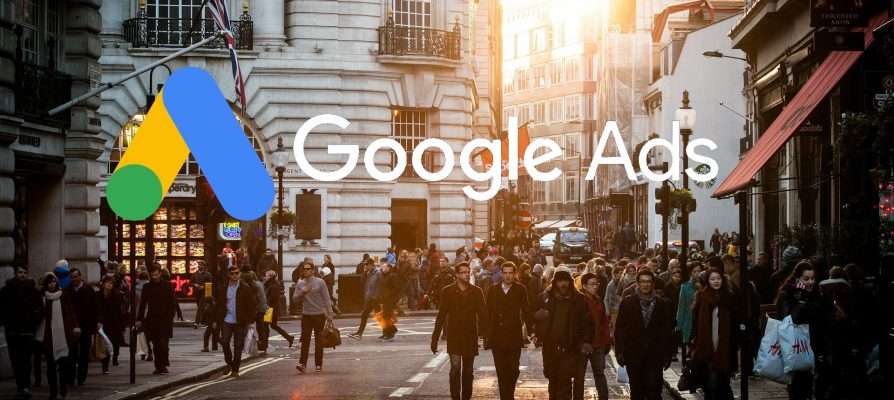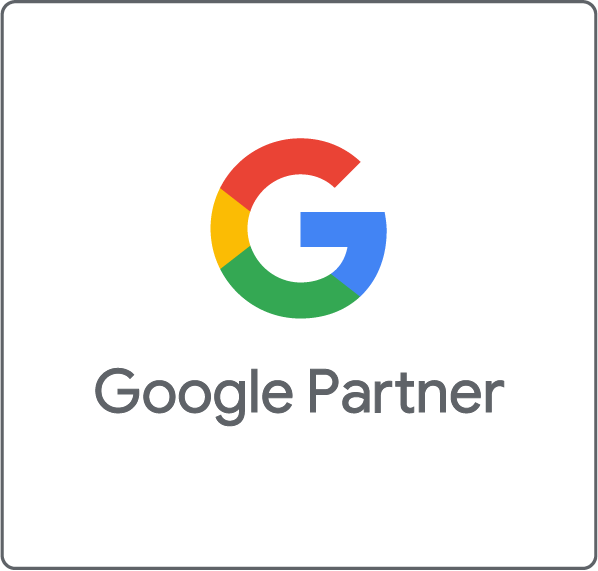Dynamische Suchanzeigen sehen optisch aus, wie normale Suchanzeigen, mit dem Unterschied, dass der Titel der Anzeige höchstwahrscheinlich den eingegebenen Suchbegriff widerspiegelt. Denn, Google nutzt den Webseiteninhalt, um dem Nutzer möglichst relevante Anzeigen passend zu seinem Suchbegriff auszuspielen und auf die passende Seite zu verlinken. Dazu werden die Anzeigentitel und die finale URL dynamisch erstellt.
Vorteile der Dynamischen Suchanzeigen
Die Unterschiede zu den normalen Suchanzeigen sind auch gleichzeitig die Vorteile der dynamischen Suchanzeigen in Google Ads.
- Es müssen keine Keywords definiert werden.
- Werden Kategorien, Produkte oder Services von der Webseite entfernt, müssen Kampagnen, Anzeigengruppen oder Anzeigen in Google Ads nicht gelöscht oder pausiert werden.
- Für neue Kategorien, Produkte oder Services müssen keine neuen Kampagnen, Anzeigengruppen und Anzeigen angelegt werden.
- Bei URL-Umstellungen auf der Webseite müssen die finalen URLs in den Anzeigen nicht angepasst werden.
Die Punkte zwei bis vier gelten, wenn eine Anzeigengruppe für den gesamten Webseiteninhalt angelegt wird.
Aufsetzen von dynamischen Suchanzeigen
Schritt 1: Kampagne anlegen
Legen Sie eine neue Kampagne an, definieren Sie das Ziel Ihrer Kampagne, geben Sie der Kampagne einen Namen und wählen Sie das Google Suchnetzwerk aus. (Bitte beachten Sie, dass dieser Schritt optional ist. Dynamische Anzeigen können auch in einer bestehenden Kampagne eingerichtet werden. Wenn Sie dies tun, ignorieren Sie bitte Schritt eins und gehen Sie direkt zu Schritt zwei weiter unten).
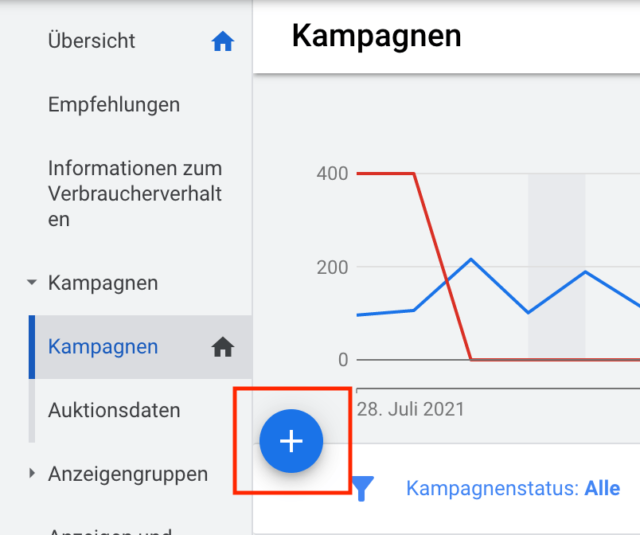


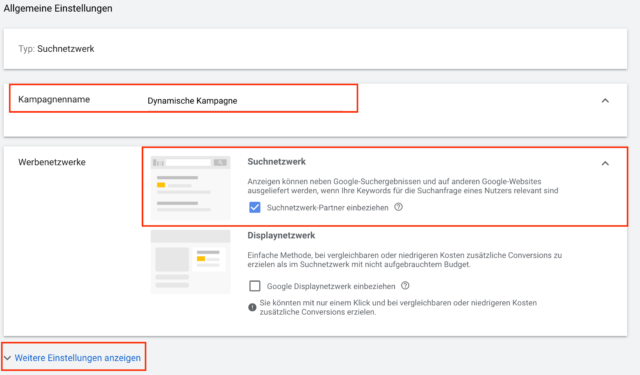
Öffnen Sie die weiteren Einstellungen und expandieren Sie den Reiter „Einstellung für dynamische Anzeigen“. Geben Sie dort ihre URL ein, die Sprache, in der Sie gerne mit Ihren Kunden kommunizieren möchten und wählen Sie die gewünschte Ausrichtungsquelle aus. Wir empfehlen, diese auf die Standard-Auswahl „Google-Index meiner Webseite verwenden“ zu belassen. Dies stellt sicher, dass der Index Ihrer Webseite als Index für die Suchanzeigen genommen wird.

Geben Sie die restlichen Informationen zur Ausrichtung und den Zielgruppen, und zum Budget und den Geboten ein. Vergessen Sie nicht, die entsprechenden Erweiterungen zu Ihrer Kampagne hinzuzufügen! Speichern Sie jetzt und fahren Sie fort.
Schritt 2: Anzeigengruppe aufsetzen
Der erste und wichtigste Schritt beim Einrichten Ihrer neuen Anzeigengruppe ist die Auswahl des Anzeigengruppentyps. Achten Sie darauf, dass Sie «Dynamisch» wählen und geben sie der neuen Anzeigengruppe einen Namen.
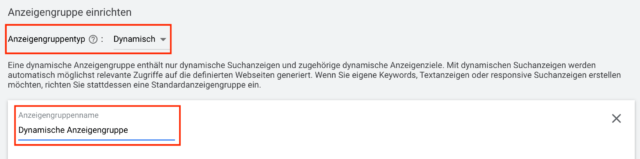
Als Nächstes müssen Sie auswählen, auf welches Thema/Produkt/Dienstleistung auf Ihrer Website Sie mit Ihren Anzeigen abzielen möchten. Sie haben die Wahl zwischen von Google empfohlenen Kategorien, bestimmten Webseiten oder allen Webseiten.
Wenn Sie sich für die von Google empfohlenen Kategorien entscheiden, wählen Sie die relevanten Kategorien für diese Anzeigengruppe aus. Diese sollten auf der rechten Seite des Feldes unter «Dynamische Anzeigenziele» erscheinen:

Die Option, bestimmte Webseiten anzusprechen, ist besonders nützlich für verschiedene Sprachversionen Ihrer Webseite oder wenn Sie große Hauptkategorien haben, die mehrere Unterkategorien enthalten. In diesem Fall könnten Sie pro Sprache oder pro Kategorie oder Service je eine eigene Anzeigengruppe erstellen.

Wenn Sie eine spezielle Regel für eine bestimmte Webseite einrichten möchten, können Sie zwischen «URL enthält», «Kategorie enthält», «Seiteninhalt enthält» oder «Seitentitel enthält» wählen.
Die Einstellung «Alle Webseiten» zielt auf alle Webseiten auf Ihrer Website ab, einschließlich Seiten wie FAQ, AGBs, Ihre Datenschutzrichtlinie usw.
Schritt 3: Anzeigentexte Verfassen
Sobald Sie Ihre Anzeigengruppe eingerichtet haben, können Sie mit dem Verfassen Ihrer Anzeigentexte beginnen. Beachten Sie, dass bei dynamischen Anzeigen Ihre Überschriften automatisch von Google festgelegt werden. Die beiden Textzeilen für Ihren Anzeigentext müssen Sie jedoch selbst verfassen.

Sobald Sie Ihre Textzeilen verfasst haben, können Sie Ihre Arbeit speichern, den Anzeigentext überprüfen und Ihre Kampagne veröffentlichen.
Benötigen Sie Hilfe beim Einrichten der dynamischen Suchanzeigen? Wenden Sie sich an uns, wir helfen Ihnen gerne!